前回のブログで、
すっぽんぽんにとりあえず肌着を着せるところと、
ポーズをとらせるところをやったので
今回は洋服と髪のセット
といっても、
自分は今手探りで遊びはじめたばかりのDAZ Studio
はっきり言って、
もっとわかりやすくて詳しいブログは存在している。
そうだ。
私が色々かくまでもない。
というかむしろ、そういったブログにこちらが
お世話になっております。ほんとう助かっております

ということでですよ。
色々詳しい機能や手順などは
そういった素敵ブロガーさんにお世話になるとしまして、
こちらは備忘録ということで、
そういったブログをみても上手く行かなかった時に突破したこととか、
「あれ?これってこうゆうことできんの?」みたいなのを発見したら綴ろうかなっと
(忘れるし まさに自分の備忘録)
まさに自分の備忘録)
とりあえず今回は、服と髪をセットする!備忘録
服は、前回に肌着セットしたのと同様に着せられる!
けど、着せる服によってはポップアップが出る!
↓こうゆうの

「どのフィギュア(モデル)用の服ですか?」と聞かれてるようなので、
着せた服がどのモデル用に作られた服なのかプルダウンから選ぶ。
デフォルトで入っている服を選んだけど、どのフィギュア用の服かわからなかったから
とりあえず「Genesis」で選んだら、良い感じにフィットしたっぽい。
気づいたのが、服の大きさもパラメーターで変えられるようになってる

重ね着させると下に着てる服がところどころ上の服を突き破って見えてしまうんだけども
それの調整の仕方は色々あるっぽい。
とりあえず今回は「重ね着」というほどのものではないので、
下の服は非表示にする対応でいいや
次は髪!
これも服着せる要領でセット!
服と同様に、髪によっては同じようにポップアップがでるので服と同じ対応で良いかと
上のプルダウンで「どのフィギュア用のアイテムか」をえらんで、
下のプルダウンで該当のアイテムを選択。
今回は「Genesis 8 Female」の有料の髪型でセットしてみる。
同じGenesis 8だけども女性用の髪だからちゃんとセットできるんだろうか・・・とドキドキ
結果=ちゃんとフィットしました!!
参考までに、プルダウンで別のものでやってみたらどうなるか。

一見、できてるようで・・・・・

惜しい!!
落ち武者みたいになってる!
ちょっと髪が頭に埋まってしまっているので
髪だけちょっと上に移動させたいところ。
簡単にできた。

髪のオブジェクトを選んで、
下のParametersタブの「Y Trancelate」のパラメーターを
ちょっと+方向に動かして髪を上に移動。
画像上のほうにピンクの丸で印をしているサイコロがあるんだけど、
このサイコロの上の面が緑色だから、上に動かすのは緑のパラメーターかな?と思って、
動かしてみたら正解
青のパラメーターを動かしたら前後に髪が移動したので、方向覚えられなくても
色でわかるってことであってるかと
髪型によっては色や
細かく髪の長さや流れが部分ごとに変えられます
色はSurfacesタブを開けるとマテリアルの画像アイコンはいってるから選べる。
髪の長さや流れ(部分ごとに細かく調整できたりする!)は
ParametersタブのActorの階層に色々入ってた!
↓こうやって、アイテムによっては長さとかがパラメーターで変えられる!

そんな感じで、
あちこちパラメーターをいじって髪型を変えて遊べるようになった!
すっぽんぽんにとりあえず肌着を着せるところと、
ポーズをとらせるところをやったので
今回は洋服と髪のセット

といっても、
自分は今手探りで遊びはじめたばかりのDAZ Studio

はっきり言って、
もっとわかりやすくて詳しいブログは存在している。
そうだ。
私が色々かくまでもない。
というかむしろ、そういったブログにこちらが
お世話になっております。ほんとう助かっております


ということでですよ。
色々詳しい機能や手順などは
そういった素敵ブロガーさんにお世話になるとしまして、
こちらは備忘録ということで、
そういったブログをみても上手く行かなかった時に突破したこととか、
「あれ?これってこうゆうことできんの?」みたいなのを発見したら綴ろうかなっと

(忘れるし
 まさに自分の備忘録)
まさに自分の備忘録)とりあえず今回は、服と髪をセットする!備忘録

服は、前回に肌着セットしたのと同様に着せられる!
けど、着せる服によってはポップアップが出る!
↓こうゆうの

「どのフィギュア(モデル)用の服ですか?」と聞かれてるようなので、
着せた服がどのモデル用に作られた服なのかプルダウンから選ぶ。
デフォルトで入っている服を選んだけど、どのフィギュア用の服かわからなかったから
とりあえず「Genesis」で選んだら、良い感じにフィットしたっぽい。
気づいたのが、服の大きさもパラメーターで変えられるようになってる


重ね着させると下に着てる服がところどころ上の服を突き破って見えてしまうんだけども
それの調整の仕方は色々あるっぽい。
とりあえず今回は「重ね着」というほどのものではないので、
下の服は非表示にする対応でいいや

次は髪!
これも服着せる要領でセット!
服と同様に、髪によっては同じようにポップアップがでるので服と同じ対応で良いかと

上のプルダウンで「どのフィギュア用のアイテムか」をえらんで、
下のプルダウンで該当のアイテムを選択。
今回は「Genesis 8 Female」の有料の髪型でセットしてみる。
同じGenesis 8だけども女性用の髪だからちゃんとセットできるんだろうか・・・とドキドキ

結果=ちゃんとフィットしました!!
参考までに、プルダウンで別のものでやってみたらどうなるか。

一見、できてるようで・・・・・

惜しい!!
落ち武者みたいになってる!
ちょっと髪が頭に埋まってしまっているので
髪だけちょっと上に移動させたいところ。
簡単にできた。

髪のオブジェクトを選んで、
下のParametersタブの「Y Trancelate」のパラメーターを
ちょっと+方向に動かして髪を上に移動。
画像上のほうにピンクの丸で印をしているサイコロがあるんだけど、
このサイコロの上の面が緑色だから、上に動かすのは緑のパラメーターかな?と思って、
動かしてみたら正解

青のパラメーターを動かしたら前後に髪が移動したので、方向覚えられなくても
色でわかるってことであってるかと

髪型によっては色や
細かく髪の長さや流れが部分ごとに変えられます

色はSurfacesタブを開けるとマテリアルの画像アイコンはいってるから選べる。
髪の長さや流れ(部分ごとに細かく調整できたりする!)は
ParametersタブのActorの階層に色々入ってた!
↓こうやって、アイテムによっては長さとかがパラメーターで変えられる!

そんな感じで、
あちこちパラメーターをいじって髪型を変えて遊べるようになった!





















 FREE DOWNLOADボタンを押す
FREE DOWNLOADボタンを押す
 アカウントを作成する(名前とかパスワード入力)。
アカウントを作成する(名前とかパスワード入力)。
 ダウンロード完了待ちのこの間に、
ダウンロード完了待ちのこの間に、
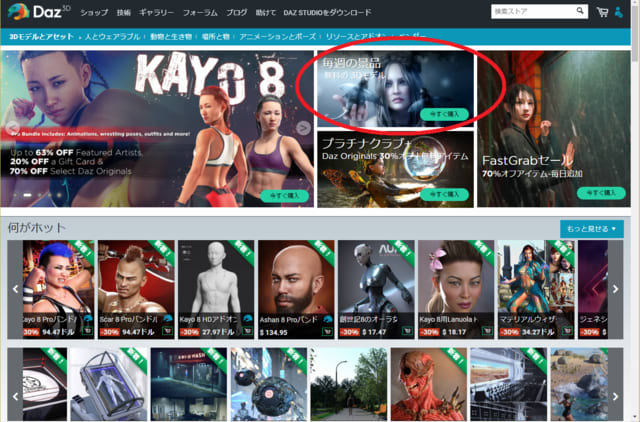


 左下のファイル「Daz Central_....exe」を押す。
左下のファイル「Daz Central_....exe」を押す。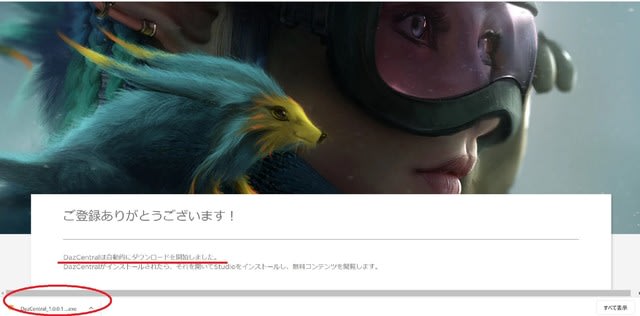
 「Next」ボタンを押す。3回くらい「Next」のボタン出てくるので、毎回「Next」ボタン押す。
「Next」ボタンを押す。3回くらい「Next」のボタン出てくるので、毎回「Next」ボタン押す。 4回目くらいに「Finish」ボタンがでてくるので、押す。
4回目くらいに「Finish」ボタンがでてくるので、押す。
 サインイン画面が出るので、先ほど作ったアカウントの情報を入力してサインインする。
サインイン画面が出るので、先ほど作ったアカウントの情報を入力してサインインする。
 ①画面左の「DAZ STUDIO」をおす。②「Install」ボタンを押す。
①画面左の「DAZ STUDIO」をおす。②「Install」ボタンを押す。













